Eclipse快捷方式早知道!Productive Workflow不再是问题
本文将为大家介绍Eclipse快捷方式列表,希望可以帮助您提供工作效率。快捷方式主要分以下几个区域:
- 导航
- 通用编辑
- Java编辑器
- 插件开发
- 工作台
导航
在打开的编辑器之间切换
Ctrl + E—示打开编辑器的可过滤列表。
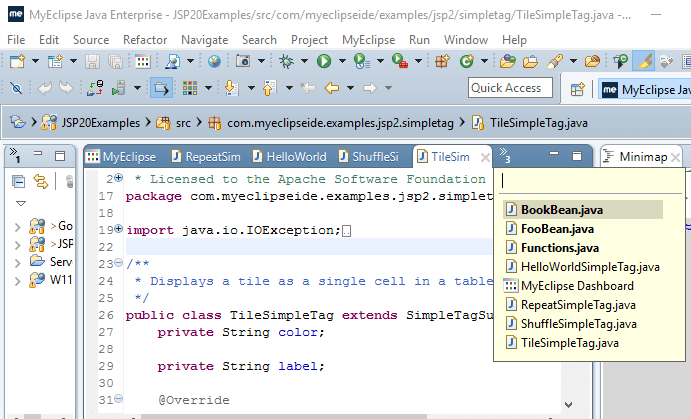
Ctrl + Shift + E—显示Switch to Editor窗口。
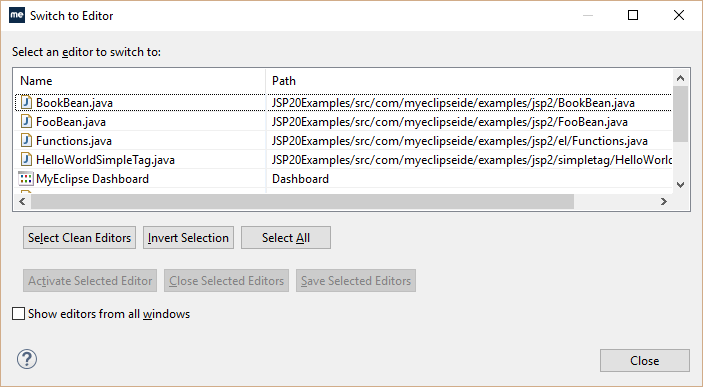
Ctrl + F6—显示打开的编辑器列表。
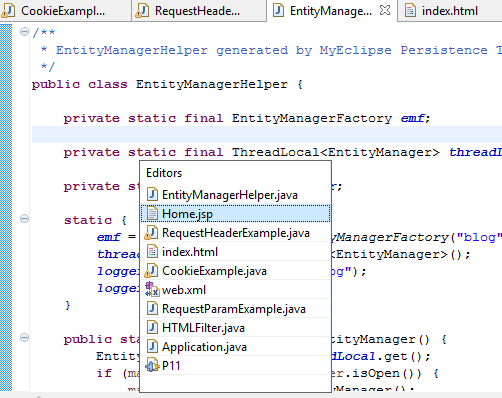
Ctrl + Page Up和Ctrl + Page Down—从打开的文件列表中导航到上一个或下一个文件。
Ctrl + Shift + T—显示工作空间中的类列表。
Ctrl + Shift + R—显示工作空间中的资源列表。
在编辑器中导航
- Ctrl + , 和 Ctrl + .—在当前编辑器中的标记之间导航。
- Alt + ← 和 Alt + →—从编辑器历史记录列表转到上一个或下一个编辑位置。
- Ctrl + O-快速大纲(仅适用于部分编辑器)。
- Ctrl + J—增量查找。 注意:只需按Ctrl + J并开始输入搜索文本。 Eclipse在输入是查找并突出显示下一个匹配项,使用向上或向下箭头键跳转到下一个或上一个匹配项。
- Ctrl + L—从编辑器转到行。
- Ctrl + Q—转到上一个编辑位置。
- Ctrl + Shift + P—导航到匹配的bracket/brace。
导航工作区
Ctrl + F7—显示打开的视图列表,并根据需要选择视图上的资源。
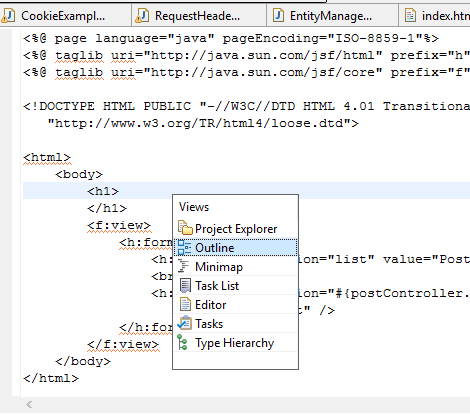
Ctrl + F8—显示打开的参数列表。
通用编辑快捷方式
- Ctrl + Alt + G—在工作区中对当前单词执行文件搜索,并突出显示当前编辑器中出现的单词。
- Ctrl + Shift + F—格式化文件。
- Ctrl + Shift + C—单行注释/取消注释。
- Ctrl + Shift + / 和Ctrl + Shift + \—阻止评论/取消评论。
- Ctrl + D—删除整行,无论光标位于何处。 适用于大多数文件编辑器。
- Alt + Shift + R—重命名资源/选择。
Java编辑器快捷键
Ctrl + T—显示带有所选元素类型层次结构的弹出窗口。
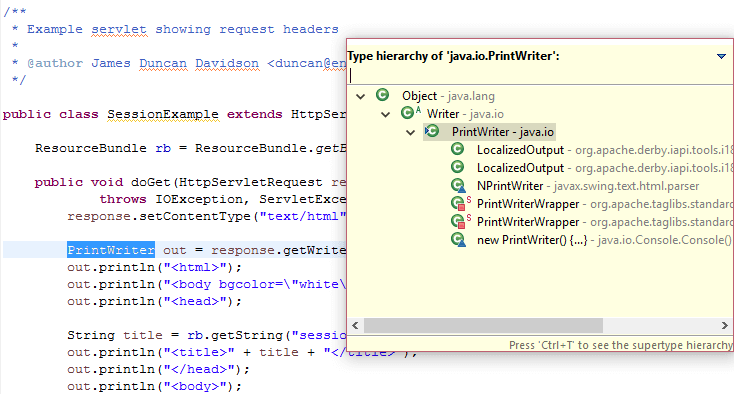
F4—对于比上面的快速类型层次结构更永久的内容,请在类中的所选对象上按F4键来显示类型层次结构视图。
Ctrl + Shift + T—显示工作空间中的类列表。
Ctrl + Alt + H—方法的开放调用层次结构。
F2—在类中的选定对象上按F2键即可查看快速Javadoc,而无需将鼠标悬停在该对象上。
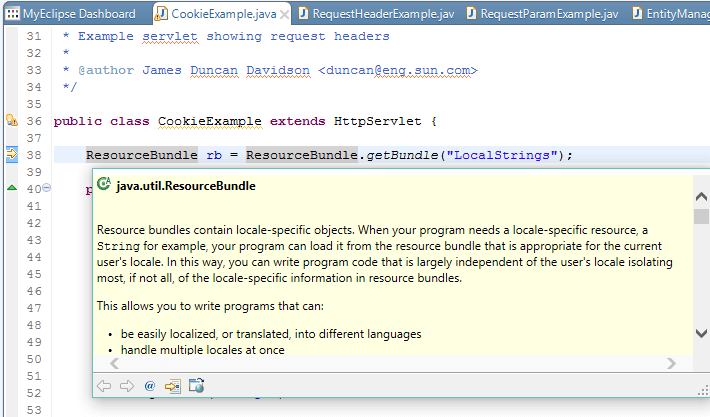
F3—公开声明。 注意:仅当在“导航器/编辑器”上进行了有效选择时才有效。 对于无效选择,不执行任何操作。
MyEclipse中国(官方2): 742336981 欢迎一起进群讨论
Java开发神器——MyEclipse正版最低只要¥231!手慢无 立即抢购>>>






【推荐】国内首个AI IDE,深度理解中文开发场景,立即下载体验Trae
【推荐】编程新体验,更懂你的AI,立即体验豆包MarsCode编程助手
【推荐】抖音旗下AI助手豆包,你的智能百科全书,全免费不限次数
【推荐】轻量又高性能的 SSH 工具 IShell:AI 加持,快人一步
· SQL Server 2025 AI相关能力初探
· Linux系列:如何用 C#调用 C方法造成内存泄露
· AI与.NET技术实操系列(二):开始使用ML.NET
· 记一次.NET内存居高不下排查解决与启示
· 探究高空视频全景AR技术的实现原理
· 阿里最新开源QwQ-32B,效果媲美deepseek-r1满血版,部署成本又又又降低了!
· 单线程的Redis速度为什么快?
· SQL Server 2025 AI相关能力初探
· AI编程工具终极对决:字节Trae VS Cursor,谁才是开发者新宠?
· 展开说说关于C#中ORM框架的用法!
2018-09-30 DevExpress v18.1新版亮点——Reporting篇(二)